Создание секции с помощью мастера создания УГО¶
Типичные УГО цифровой или аналоговой техники могут быть созданы с помощью мастера создания УГО. После окончания работы мастера созданное УГО доступно для редактирования и может быть дополнено всеми необходимыми деталями для полного соответствия ГОСТ 2.743 или ГОСТ 2.759.
Элемент цифровой техники - цифровая или микропроцессорная микросхема, ее элемент или компонент; цифровая микросборка, ее элемент или компонент.
С помощью мастера создания УГО создаются УГО секции компонента и его контакты по числу выводов создаваемого УГО.
Типовое УГО представляет собой прямоугольник, который может быть разделен на несколько полей. Выводы могут располагаться либо на левой и правой сторонах прямоугольника, либо нижней и верхней. В центральном основном поле прямоугольника обычно располагают обозначение функции элемента, см. Рис. 1.
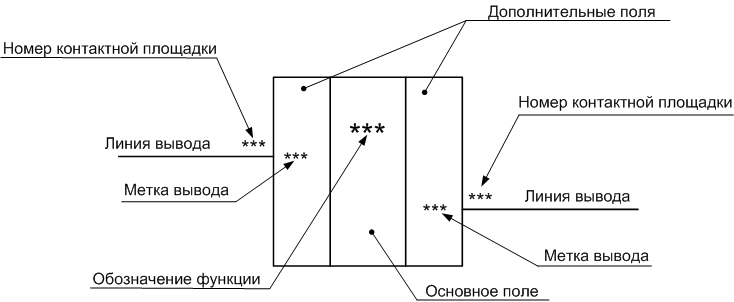
Для создания секции типового УГО цифровой/аналоговой техники необходимо выполнить следующие действия:
1. Нажмите иконку  создания новой секции и в открывшемся меню выберите пункт «Создать новую секцию, используя мастер создания УГО…», см. Рис. 2.
создания новой секции и в открывшемся меню выберите пункт «Создать новую секцию, используя мастер создания УГО…», см. Рис. 2.
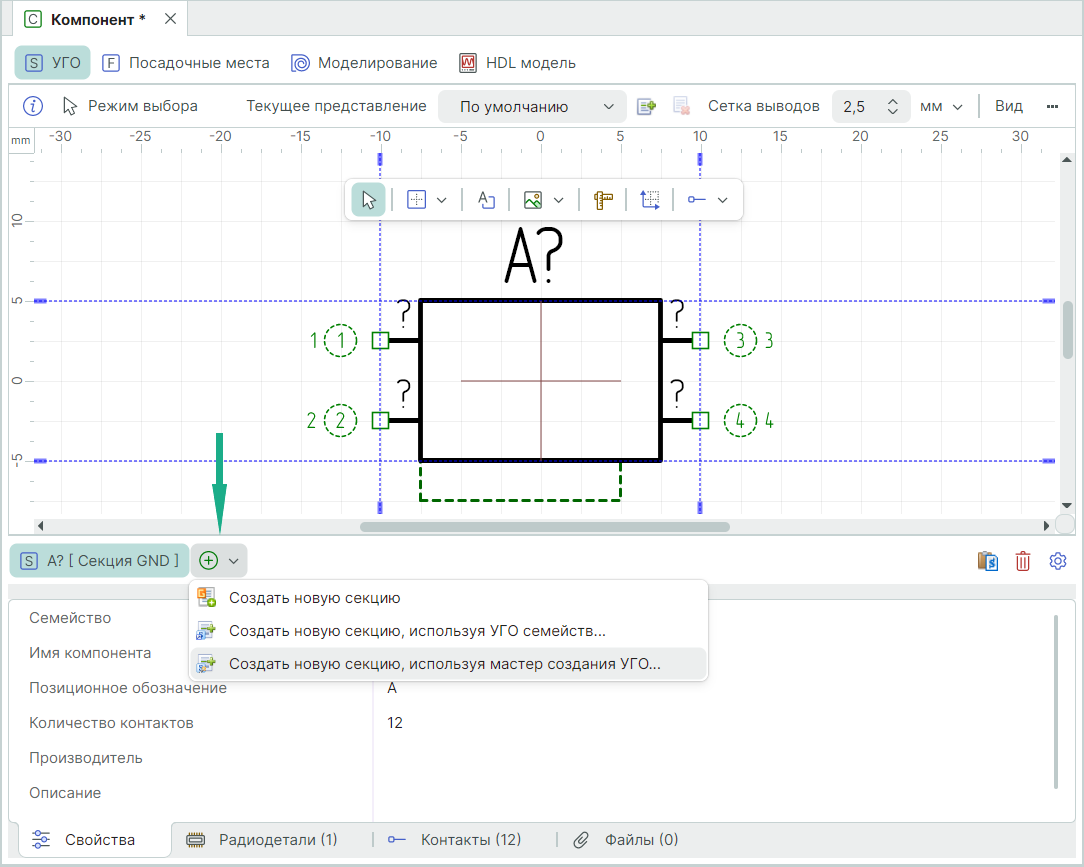
- На экране отобразится стартовое информационное окно мастера, для продолжения работы нажмите «Далее», см. Рис. 3.
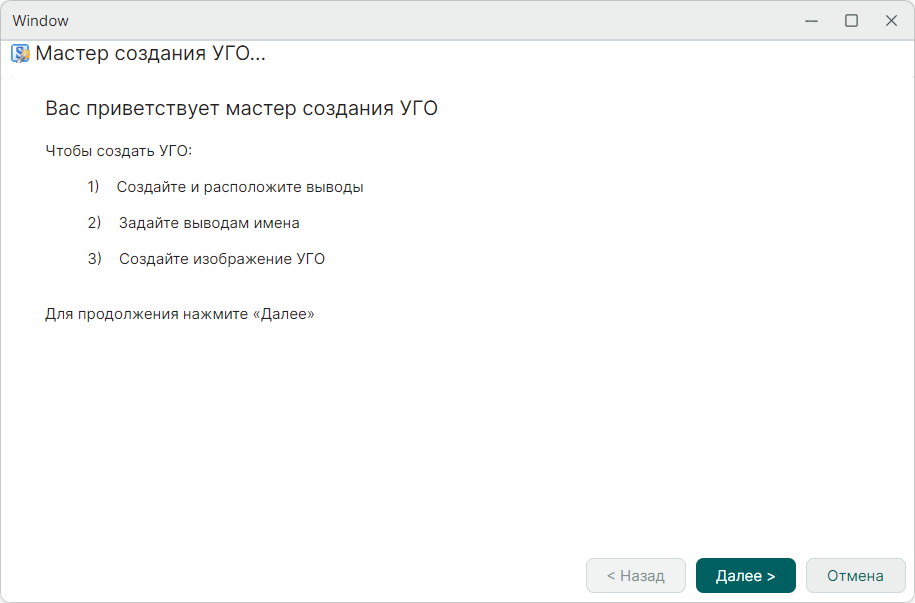
- Определите данные о выводах, см. Рис. 4.
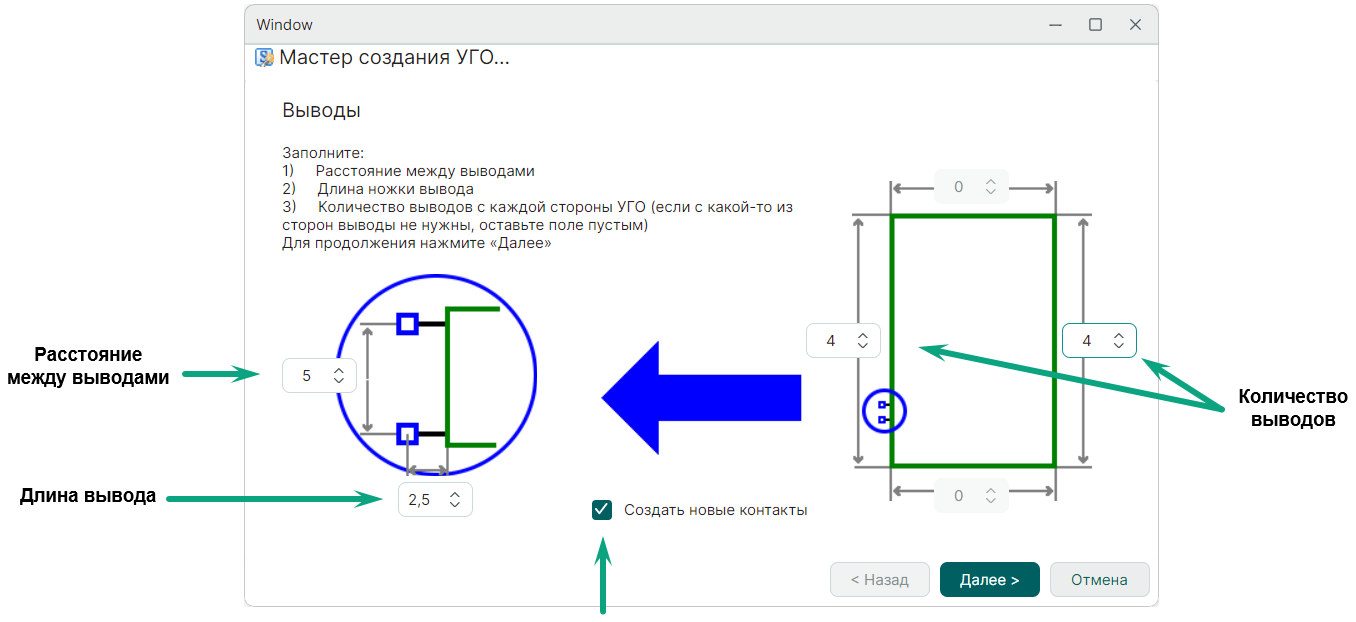
Если чек-бокс «Создать новые контакты» отмечен флагом, то вместе с УГО мастер создаст новые контакты компонента (подробнее см. раздел Контакты).
Выводы могут располагаться либо на левой и правой сторонах прямоугольника, либо нижней и верхней.
Для перехода к следующему шагу необходимо нажать кнопку «Далее».
Для возврата к предыдущему шагу необходимо нажать кнопку «Назад».
4. Укажите префиксы меток выводов, см. Рис. 5.
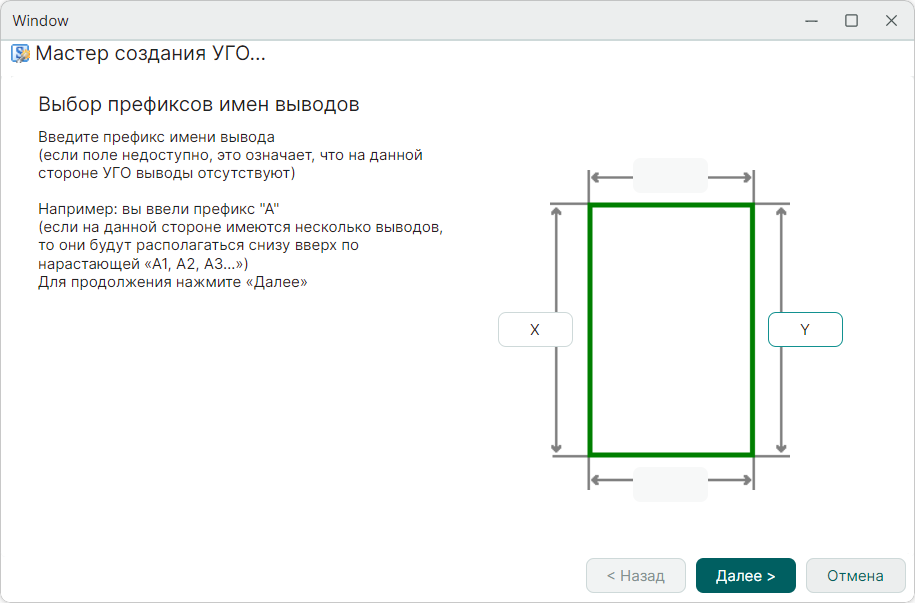
Префиксы указываются в полях на сторонах прямоугольника, вдоль которых располагаются выводы. Если префикс имени не введен, то метки будут не заданы.
Пример! Если был задан префикс имени «Х», то метки выводов будут следующие: «Х0», «Х1», «Х2», и т.д. Нумерация ведется сверху вниз, либо слева направо, в зависимости от расположения выводов.
Для перехода к следующему шагу нажмите «Далее».
5. Настройте графику создаваемого УГО, см. Рис. 6.
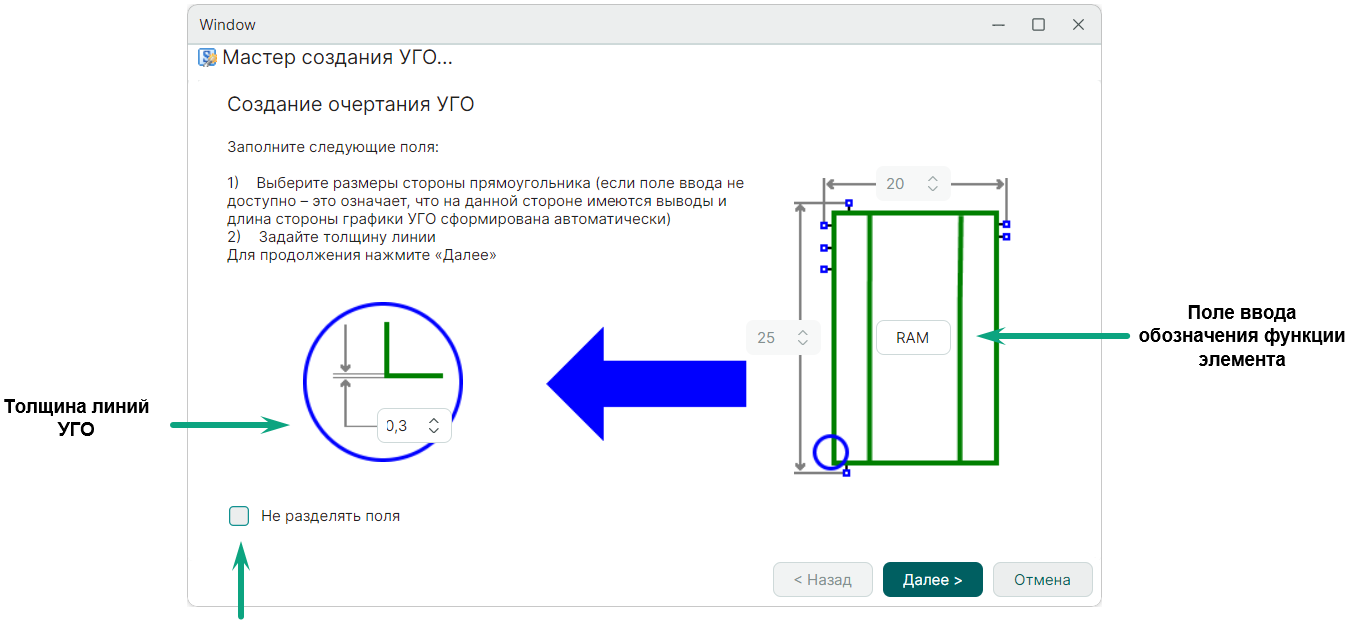
В левой части окна задается толщина линий УГО в единицах длины, заданных в настройках системы.
В правой части окна расположено поле для ввода обозначения функции элемента (если поле не заполнено, надпись не будет размещена).
Если чек-бокс «Не разделять поля» отмечен флагом, то в правой части окна можно указать размер УГО (расстояние между крайними точками выводов, расположенных на противоположных сторонах). При этом УГО будет состоять только из одного основного поля.
Для перехода к следующему шагу нажмите «Далее».
6. Нажмите «Далее» для сохранения созданного УГО, см. Рис. 7.
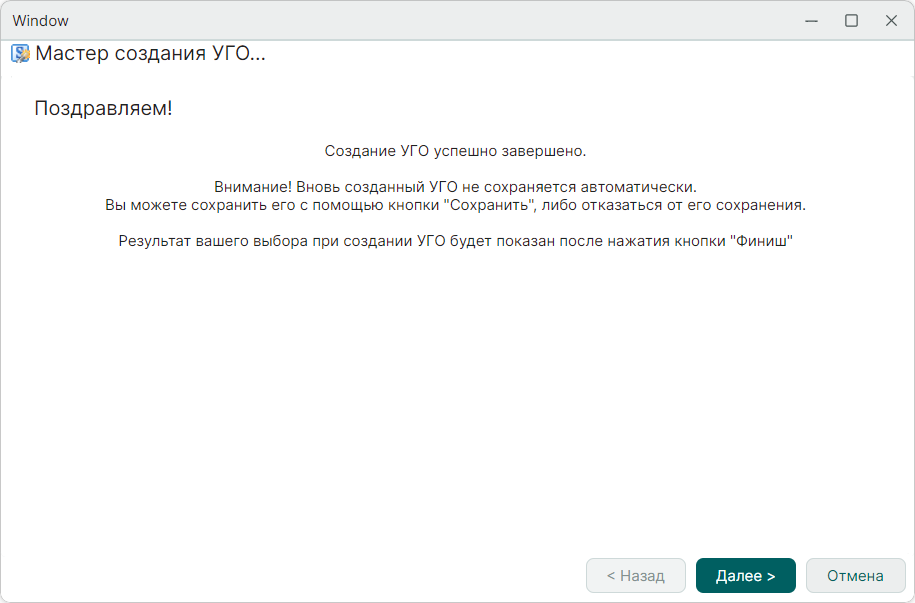
Созданное УГО будет отображено в графическом редакторе с последующей доработкой УГО при необходимости, см. Рис. 8.
